VPN nedir? VPN sanal özel ağının avantajları ve dezavantajları

VPN nedir, avantajları ve dezavantajları nelerdir? WebTech360 ile VPN'in tanımını, bu modelin ve sistemin işe nasıl uygulanacağını tartışalım.
Windows 10'da, Windows Arama çubuğu varsayılan arama aracıdır. Bulmak istediğimiz içeriğin anahtar kelimelerini (klasörler, yazılımlar veya yüklü uygulamalar, veriler vb.) girmemiz yeterlidir; ardından hızlı sonuçlar alırsınız.
Ancak, sistemdeki Arama çubuğu bazen Windows 10'a yükseltme yaparken olduğu gibi hatalar vererek kullanıcıların programları bulmasını zorlaştırıyor. Windows 10 bilgisayarınız Windows Arama aracında sık sık hatalarla karşılaşıyorsa, aşağıdaki makaleyi kullanarak sorunu çözebilirsiniz.
Başlat menüsündeki Arama özelliğinin çalışmaması sorununu düzeltin
Windows Arama çubuğu sorunlu olduğunda ve programları arayamadığında bu en basit yoldur. Bilgisayarı yeniden başlattıktan sonra Windows Arama çubuğu tekrar normal şekilde çalışacaktır.
Windows Arama'da bir hata oluştuğunda, bunun nedeni Windows Gezgini'nin donmuş olması olabilir. Windows 10'da arama yapamama hatasını ve diğer bazı hataları düzeltmek için Windows Gezgini'ni yeniden başlatacağız.
Adım 1 : Bilgisayarınızdaki Görev Çubuğunda sağ tıklayın ve Görev Yöneticisi'ni seçin .
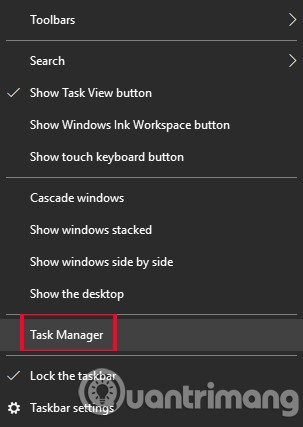
Adım 2 : Görev Yöneticisi pencere arayüzünde Windows Gezgini'ni bulalım . Yeniden başlatmak için sağ tıklayıp Yeniden Başlat'ı seçin . Bu, bilgisayardaki Windows Gezgini uygulamasını yenileyip yeniden başlatacak ve Windows Arama'daki arama hatasını düzeltecektir.

Söylemeye gerek yok, ilk yapmanız gereken şey bilgisayarınızı yeniden başlatmaktır, ancak bu işe yaramazsa, Arama işlemini çeşitli yollarla yeniden başlatıp başlatamayacağınıza bakmak için Görev Yöneticisi'ne bakmalısınız.
Öncelikle Ctrl + Shift + Esc tuşlarına basarak Görev Yöneticisi'ne doğrudan girin , ardından tüm ayrıntıları görmek için sol alt köşedeki Daha fazla ayrıntı'ya tıklayın.
Öncelikle, Windows Gezgini işlemini yeniden başlatın (yukarıda açıklandığı gibi). Bu işe yaramazsa, özellikle Arama uygulamasını hedefleyin. Görev Yöneticisi'nde Ayrıntılar sekmesine tıklayın ve SearchApp.exe ve SearchUI.exe dosyalarını bulana kadar aşağı kaydırın . Dosyalara sağ tıklayın ve Görevi Sonlandır'ı seçin.
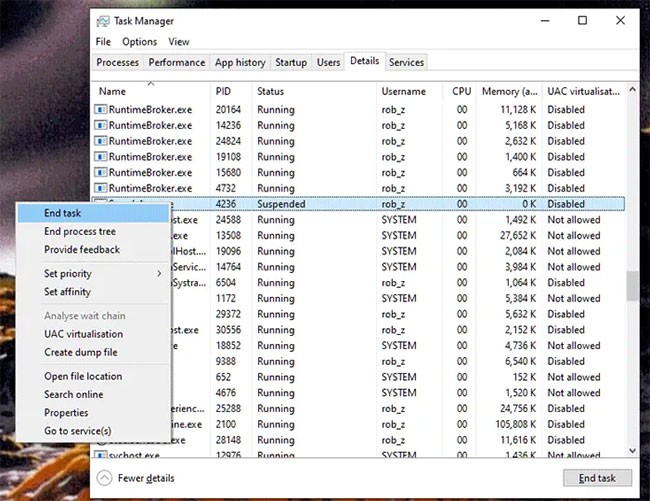
Başlat menüsünü yeniden yüklemenin bir yolu var, ancak bu aynı zamanda daha önce kaldırmış olabileceğiniz diğer Windows uygulamalarını da yeniden yükleyecektir, bu nedenle bu işlemi tamamladıktan sonra işletim sisteminizde birkaç ekstra uygulama görürseniz şaşırmayın.
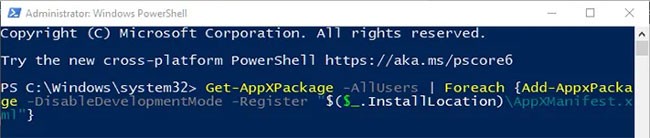
Bunu yapmak için Win + R tuşlarına basın , ardından powershell yazın ve Ctrl + Shift + Enter tuşlarına basarak Powershell'i yönetici haklarıyla açın .
Powershell'deyken aşağıdaki komutu girin :
Get-AppXPackage -AllUsers | Foreach {Add-AppxPackage -DisableDevelopmentMode -Register "$($_.InstallLocation)\AppXManifest.xml"}İşlemin tamamlanmasını bekleyin, ardından Başlat menüsündeki arama fonksiyonu tekrar çalışacaktır.
Windows 10'daki arama işlevi, sanal asistan Cortana tarafından sağlanır . Windows 10 Arama aracında bir hata olması durumunda, bunun nedeni Cortana uygulamasının donmuş olması olabilir. Kullanıcı, uygulamanın çalışmasını tamamen durdurmalı ve ardından bilgisayarı yeniden başlatmalıdır.
Windows 10'da Görev Çubuğu'na sağ tıklayıp Görev Yöneticisi'ni seçebilirsiniz . Görev Yöneticisi penceresindeki listede Cortana'yı bulup sağ tıklayıp Görevi Sonlandır'ı seçebilirsiniz .
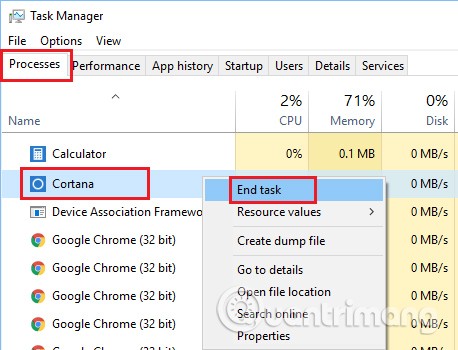
Adım 1 : Denetim Masası'nı açıyoruz . Bu arayüzde Sistem ve Güvenlik bölümünde Sorunları bul ve düzelt'e tıklıyoruz .
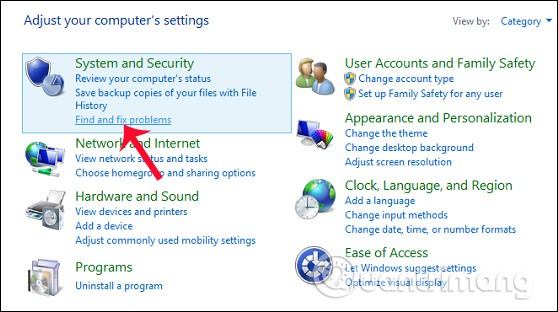
Adım 2 : Sorun Giderme penceresi arayüzünde Sistem ve Güvenlik'e tıklamaya devam ediyoruz .
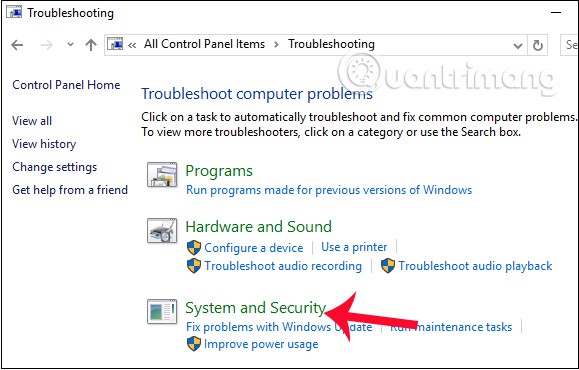
Adım 3 : Bir sonraki arayüze gidin, Arama ve Dizinleme'ye sağ tıklayın ve Yönetici olarak çalıştır'ı seçin .
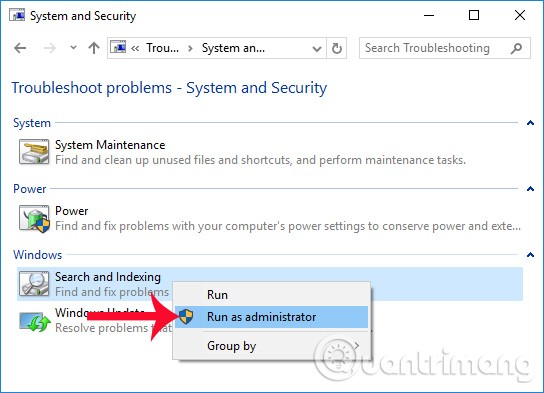
Adım 4 : Arama ve Dizinleme arayüzünde , sistemin bilgisayardaki sorunları algılayıp düzeltmesine izin vermek için İleri'ye tıklayın.
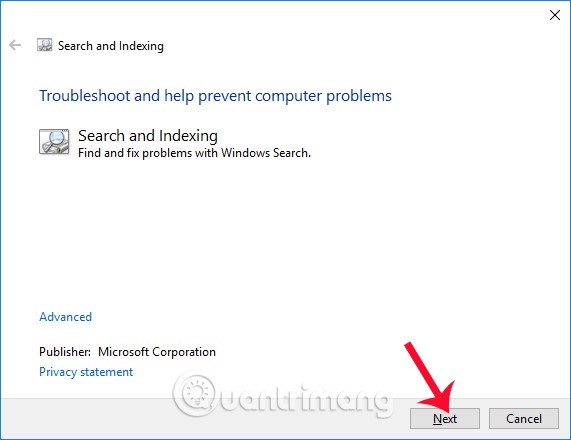
Adım 5 : Bir sonraki iletişim kutusu arayüzünde, Dosyalar arama sonuçlarında görünmüyor seçeneğini işaretleyin ve ardından hata denetimine devam etmek için İleri'ye tıklayın .
Hemen ardından, bilgisayardaki sorunları ve sorunları ele alan arayüz açılacaktır. Sorun tespit edilirse, program otomatik düzeltmeler uygulayacak ve sonuçları kullanıcıya bildirecektir.
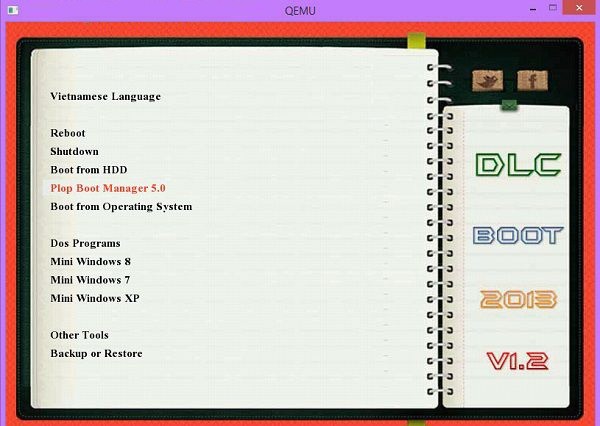
Adım 1 : Çalıştır iletişim kutusunu açmak için Windows + R tuş kombinasyonuna basın, ardından services.msc anahtar kelimesini yazın ve Tamam'a basarak açın.
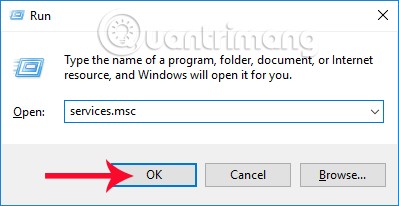
Adım 2 : Bir sonraki pencere arayüzünde, listede Windows Search'ü buluyoruz, ardından sağ tıklayıp Özellikler'i seçiyoruz .
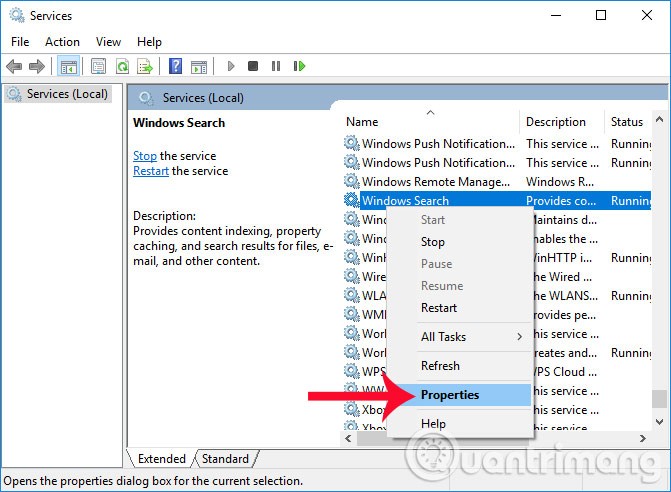
Adım 3 : Bir sonraki diyalog kutusunda Başlangıç türü kısmında Otomatik (Gecikmeli Başlatma) seçeneğine geçin ve kaydetmek için Tamam'a tıklayın.
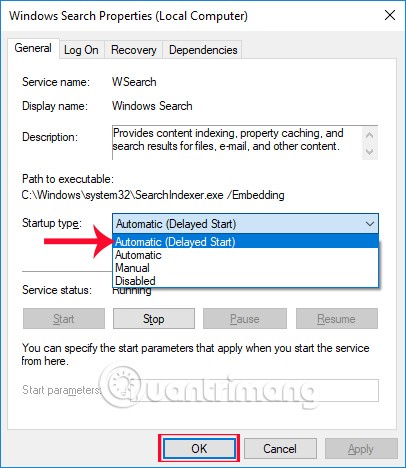
Adım 4 : Hizmetler arayüzüne geri dönüyoruz, ayrıca Windows Arama'ya sağ tıklayıp Yeniden Başlat'ı seçerek yeniden başlatıyoruz.
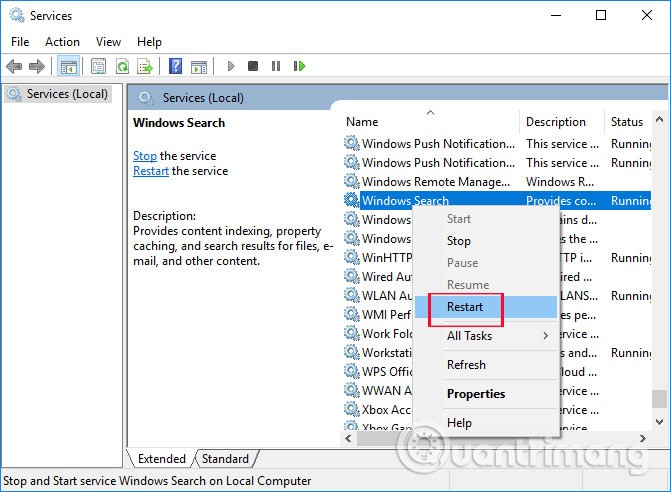
2017'deki Creators Update'ten bu yana, bazı Windows 10 kullanıcılarını etkileyen arka planda çalışan Windows uygulamalarıyla ilgili bazı sorunlar yaşandı. Özellikle, Windows 10'da " Uygulamaların arka planda çalışmasına izin ver " seçeneğini devre dışı bırakmak, Başlat menüsü arama işlevini işe yaramaz hale getirme gibi istenmeyen bir etkiye sahiptir.
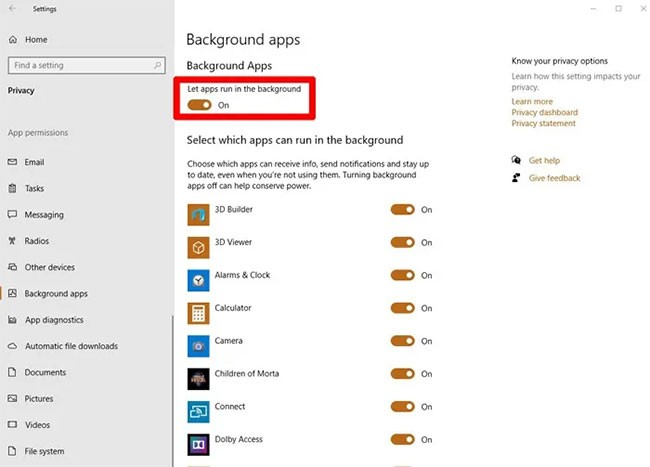
Bu hata günümüzde de devam ediyor, bu nedenle " Uygulamaların arka planda çalışmasına izin ver " seçeneğinin etkin olduğundan emin olmanız gerekiyor.
Bunu yapmak için Ayarlar > Gizlilik > Arka plan uygulamaları'na gidin ve " Uygulamaların arka planda çalışmasına izin ver " seçeneğinin Açık olduğundan emin olun. Aynı ekrandan, tüm Windows uygulamalarının arka planda çalışmasını tek tek devre dışı bırakabilirsiniz, ancak bu ana seçeneğin açık kalması önemlidir.
Windows Arama'daki arama dizini dosyalarının bozulmuş olması ve bu nedenle arama işlevinin devre dışı kalmış olması mümkündür. Windows 10 Mayıs Güncelleştirmesi'nden (v1903) bu yana bazı kişiler bu sorunu bildirmiştir ve işte olası bir çözüm.
Öncelikle hataları gidermek için indeksi yeniden oluşturmayı deneyebilirsiniz.
Bunu yapmak için Denetim Masası'na gidin, sağ üst köşedeki Büyük simgeler'i açın, ardından Dizin Oluşturma Seçenekleri > Gelişmiş'e tıklayın .
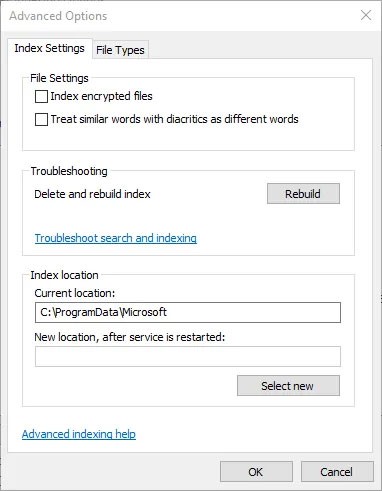
Son olarak, Gelişmiş Seçenekler penceresinde Yeniden Oluştur'a tıklayın . İşlemin biraz zaman alabileceğini ve sabırlı olmanız gerektiğini belirten açılır pencerede Tamam'a tıklayın.
Başlat menüsü arama hatasını düzeltmek için yapabileceğiniz en basit şeylerden biri şudur: Komut İstemi'ni yönetici haklarıyla açın ( Komut İstemi'ne sağ tıklayın ve Yönetici olarak çalıştır'ı seçin ), ardından aşağıdaki komutu girin:
sfc /scannowBu, sistem dosyalarınızı hatalara ve bozulmalara karşı tarayacak ve ardından bunları otomatik olarak düzeltmeye çalışacaktır. Başlat menüsünde bulunan bir sistem işlemidir ve içindeki hatalar SFC yardımcı programı kullanılarak tespit edilecektir .
Ayrıca bazı kullanıcılar SFC yardımcı programını Windows 10 Güvenli Mod'da çalıştırmanın sorunu çözdüğünü, bu nedenle normal Windows 10'da çalıştırmanın başarısız olması durumunda denemeye değer olduğunu öne sürdüler.
Bu makale, cihazınızdaki tüm üçüncü taraf virüsten koruma yazılımlarını tamamen devre dışı bırakıp kaldırmanızı önermemektedir. Ancak pratikte, bazı programlar Windows Arama'nın düzgün çalışmamasına neden olabilir.
Avast bir suçludur, bu yüzden kullanıyorsanız kaldırmayı deneyin, gerekirse alternatif bir çözüm bulun ( Windows Defender'ın kendisi son yıllarda uygulanabilir ve güvenli bir seçenek haline geldi). Ya da Avast kalkanlarını geçici olarak devre dışı bırakmayı deneyebilirsiniz; bu, Başlat menüsü aramasını geri getirecektir.
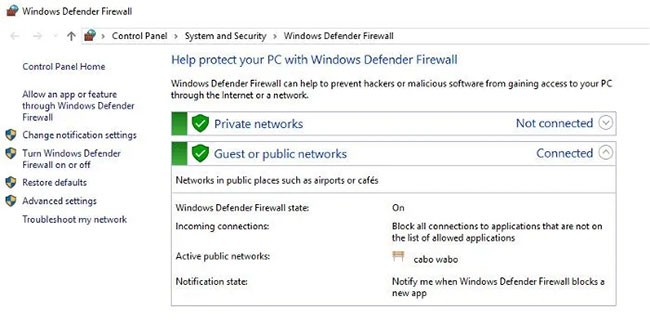
Öte yandan, Windows Güvenlik Duvarı'nı etkinleştirmek de bazı kullanıcılara yardımcı oldu. Görünüşe göre Arama ve dizinleme, güvenlik ayarlarına karşı garip bir şekilde hassas, bu nedenle bazı antivirüs ve güvenlik duvarı seçeneklerini etkinleştirmek veya devre dışı bırakmak faydalı olabilir.
Pagefile ve Swapfile, Windows 10'daki iki önemli ve birbiriyle yakından ilişkili işlevdir. Pagefile, belleğiniz azaldığında RAM görevi görecek belirli bir miktarda sabit disk alanı ayırarak bilgisayarınızın RAM'indeki yükü hafifletmeye yardımcı olur. Swapfile da benzer bir işlev görür, ancak özellikle Modern Windows uygulamaları içindir, bu nedenle daha hedef odaklıdır.
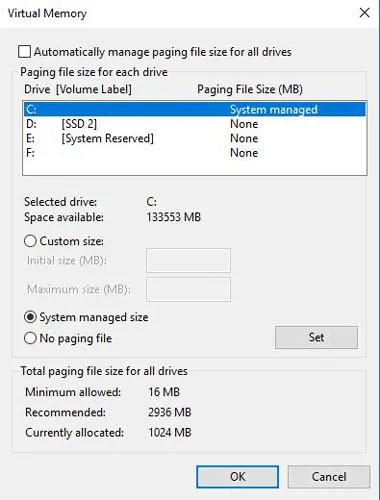
Cortana modern bir Windows uygulaması olduğundan, Swapfile'ı yeniden oluşturmayı deneyebilirsiniz; Başlat menüsü aramanız tekrar çalışmalıdır. Bu, Swapfile doğrudan Pagefile'a bağlı olduğundan, Pagefile'ı yeniden oluşturmayı da gerektirir.
Bunu denemek istiyorsanız, şu makaleyi okuyun: Windows'ta Pagefile.sys Boyutu ve Konumu Nasıl Değiştirilir . Bu makale Pagefile'ı tamamen devre dışı bırakmanızı önermese de, etkili bir şekilde "yeniden başlatmak" için başka bir sürücüye taşıyabilirsiniz. Veya orijinal sürücüde kalmasını istiyorsanız, devre dışı bırakabilir, bilgisayarınızı yeniden başlatabilir ve yeniden başlatmanın ardından etkinleştirebilirsiniz.
Tüm kişisel verilerinizi ve dosyalarınızı sileceği konusunda endişelenmeye başlamadan önce, iyi haber şu ki, önemli verilerinizi korurken Windows kurulumunuzu yenilemenin bir yolu var. Elbette bu, listedeki en "sert" çözüm, bu yüzden bu çözüme başvurmadan önce diğer çözümlerden bazılarını deneyin.
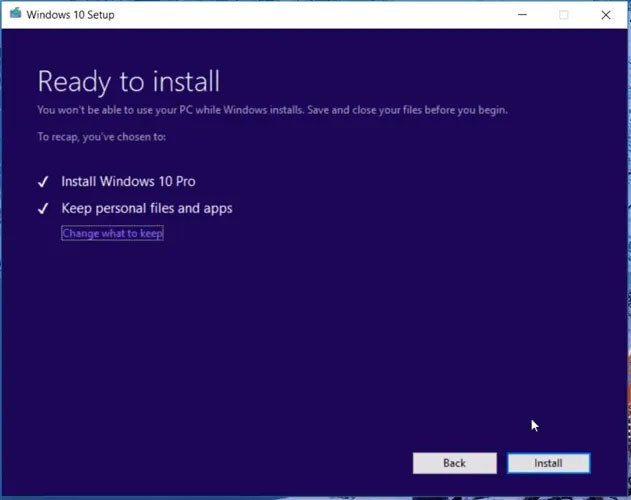
Öncelikle önyüklenebilir bir Windows 10 kurulum diski veya USB oluşturun ve başlatın. Windows 10 kurulumunuzu yükseltmek için talimatları izleyin ve " Yüklemeye hazır " ekranında " Kişisel dosyaları ve uygulamaları koru " seçeneğini belirlediğinizden emin olun . Varsayılan olarak seçili değilse, " Neyi koruyacağınızı değiştirin "e tıklayın ve ardından " Kişisel dosyaları ve Windows ayarlarını koru "yu seçin. Yükle'ye tıklayın ; Windows 10'un en son sürümü tüm verileriniz bozulmadan yüklenecektir.
Bu aynı zamanda Başlat menüsünde arama yapmaktan sorumlu çekirdek dosyaları yeniden yükleyecek ve böylece arama işleviyle ilgili sorun çözülecektir.
Windows 10 güncellemesinden sonra Başlat menüsündeki arama çubuğunun çalışmaması da mümkündür. Bazen, güvende olmak istiyorsanız, Windows 10 güncellemesini geri alarak sisteminizi önceki güncellenmiş Windows sürümüne geri döndürmeniz gerekebilir. Ayrıntılı talimatlar şu makalede yer almaktadır: Windows 10 güncellemelerini kaldırarak önceki Windows sürümüne geri dönme . Bunu yapmaya karar verirseniz, daha fazla bilgi için makaleye başvurabilirsiniz.
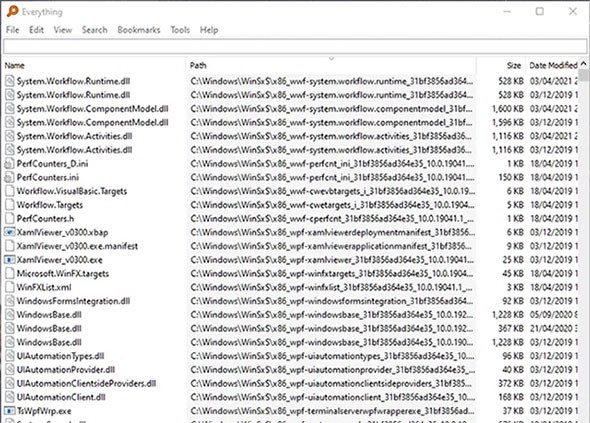
Everything uygulaması , Windows'un yerleşik aramasından çok daha derinlemesine bir arama seçeneğidir. Everything, sürücünüzü daha hızlı indeksler ve arama yöntemi, yazdığınız sırada arama terimlerini eleyip filtreleyerek çalışır, böylece aramanızı etkili bir şekilde "daraltırsınız". Ayrıca, yalnızca 0,5 MB boyutunda olması ve ihtiyacınız olan her şeyi gösteren minimalist arayüzüyle son derece hafiftir.
Bazı kullanıcılar uzun zamandır görev çubuğundaki Windows arama simgesini/çubuğunu Everything uygulamasıyla değiştirdiler ve hatta Win + S tuşlarına basıldığında uygulamanın açılmasını sağlayan bir Autohotkey betiği bile oluşturdular .
Yukarıda, Windows 10 Arama hatası, önyükleme yapılamaması ve veri aranamaması sorununu çözmenin bazı yolları yer almaktadır. Umarız bu makaleyle Windows 10'da arama yapamama hatası tamamen çözülür.
İyi şanlar!
VPN nedir, avantajları ve dezavantajları nelerdir? WebTech360 ile VPN'in tanımını, bu modelin ve sistemin işe nasıl uygulanacağını tartışalım.
Windows Güvenliği, temel virüslere karşı koruma sağlamaktan daha fazlasını yapar. Kimlik avına karşı koruma sağlar, fidye yazılımlarını engeller ve kötü amaçlı uygulamaların çalışmasını engeller. Ancak bu özellikleri fark etmek kolay değildir; menü katmanlarının arkasına gizlenmişlerdir.
Bir kez öğrenip kendiniz denediğinizde, şifrelemenin kullanımının inanılmaz derecede kolay ve günlük yaşam için inanılmaz derecede pratik olduğunu göreceksiniz.
Aşağıdaki makalede, Windows 7'de silinen verileri Recuva Portable destek aracıyla kurtarmak için temel işlemleri sunacağız. Recuva Portable ile verileri istediğiniz herhangi bir USB'ye kaydedebilir ve ihtiyaç duyduğunuzda kullanabilirsiniz. Araç, kompakt, basit ve kullanımı kolaydır ve aşağıdaki özelliklerden bazılarına sahiptir:
CCleaner sadece birkaç dakika içinde yinelenen dosyaları tarar ve ardından hangilerinin silinmesinin güvenli olduğuna karar vermenizi sağlar.
Windows 11'de İndirme klasörünü C sürücüsünden başka bir sürücüye taşımak, C sürücüsünün kapasitesini azaltmanıza ve bilgisayarınızın daha sorunsuz çalışmasına yardımcı olacaktır.
Bu, güncellemelerin Microsoft'un değil, sizin kendi programınıza göre yapılmasını sağlamak için sisteminizi güçlendirmenin ve ayarlamanın bir yoludur.
Windows Dosya Gezgini, dosyaları görüntüleme şeklinizi değiştirmeniz için birçok seçenek sunar. Sisteminizin güvenliği için hayati önem taşımasına rağmen, önemli bir seçeneğin varsayılan olarak devre dışı bırakıldığını bilmiyor olabilirsiniz.
Doğru araçlarla sisteminizi tarayabilir ve sisteminizde gizlenen casus yazılımları, reklam yazılımlarını ve diğer kötü amaçlı programları kaldırabilirsiniz.
Yeni bir bilgisayar kurarken tavsiye edilen yazılımların listesini aşağıda bulabilirsiniz, böylece bilgisayarınızda en gerekli ve en iyi uygulamaları seçebilirsiniz!
Tüm işletim sistemini bir flash bellekte taşımak, özellikle dizüstü bilgisayarınız yoksa çok faydalı olabilir. Ancak bu özelliğin yalnızca Linux dağıtımlarıyla sınırlı olduğunu düşünmeyin; Windows kurulumunuzu kopyalamanın zamanı geldi.
Bu hizmetlerden birkaçını kapatmak, günlük kullanımınızı etkilemeden pil ömründen önemli miktarda tasarruf etmenizi sağlayabilir.
Ctrl + Z, Windows'ta oldukça yaygın bir tuş kombinasyonudur. Ctrl + Z, temel olarak Windows'un tüm alanlarında yaptığınız işlemleri geri almanızı sağlar.
Kısaltılmış URL'ler, uzun bağlantıları temizlemek için kullanışlıdır, ancak aynı zamanda asıl hedefi de gizler. Kötü amaçlı yazılımlardan veya kimlik avından kaçınmak istiyorsanız, bu bağlantıya körü körüne tıklamak akıllıca bir tercih değildir.
Uzun bir bekleyişin ardından Windows 11'in ilk büyük güncellemesi resmen yayınlandı.
VPN nedir, avantajları ve dezavantajları nelerdir? WebTech360 ile VPN'in tanımını, bu modelin ve sistemin işe nasıl uygulanacağını tartışalım.
Windows Güvenliği, temel virüslere karşı koruma sağlamaktan daha fazlasını yapar. Kimlik avına karşı koruma sağlar, fidye yazılımlarını engeller ve kötü amaçlı uygulamaların çalışmasını engeller. Ancak bu özellikleri fark etmek kolay değildir; menü katmanlarının arkasına gizlenmişlerdir.
Bir kez öğrenip kendiniz denediğinizde, şifrelemenin kullanımının inanılmaz derecede kolay ve günlük yaşam için inanılmaz derecede pratik olduğunu göreceksiniz.
Aşağıdaki makalede, Windows 7'de silinen verileri Recuva Portable destek aracıyla kurtarmak için temel işlemleri sunacağız. Recuva Portable ile verileri istediğiniz herhangi bir USB'ye kaydedebilir ve ihtiyaç duyduğunuzda kullanabilirsiniz. Araç, kompakt, basit ve kullanımı kolaydır ve aşağıdaki özelliklerden bazılarına sahiptir:
CCleaner sadece birkaç dakika içinde yinelenen dosyaları tarar ve ardından hangilerinin silinmesinin güvenli olduğuna karar vermenizi sağlar.
Windows 11'de İndirme klasörünü C sürücüsünden başka bir sürücüye taşımak, C sürücüsünün kapasitesini azaltmanıza ve bilgisayarınızın daha sorunsuz çalışmasına yardımcı olacaktır.
Bu, güncellemelerin Microsoft'un değil, sizin kendi programınıza göre yapılmasını sağlamak için sisteminizi güçlendirmenin ve ayarlamanın bir yoludur.
Windows Dosya Gezgini, dosyaları görüntüleme şeklinizi değiştirmeniz için birçok seçenek sunar. Sisteminizin güvenliği için hayati önem taşımasına rağmen, önemli bir seçeneğin varsayılan olarak devre dışı bırakıldığını bilmiyor olabilirsiniz.
Doğru araçlarla sisteminizi tarayabilir ve sisteminizde gizlenen casus yazılımları, reklam yazılımlarını ve diğer kötü amaçlı programları kaldırabilirsiniz.
Yeni bir bilgisayar kurarken tavsiye edilen yazılımların listesini aşağıda bulabilirsiniz, böylece bilgisayarınızda en gerekli ve en iyi uygulamaları seçebilirsiniz!
Tüm işletim sistemini bir flash bellekte taşımak, özellikle dizüstü bilgisayarınız yoksa çok faydalı olabilir. Ancak bu özelliğin yalnızca Linux dağıtımlarıyla sınırlı olduğunu düşünmeyin; Windows kurulumunuzu kopyalamanın zamanı geldi.
Bu hizmetlerden birkaçını kapatmak, günlük kullanımınızı etkilemeden pil ömründen önemli miktarda tasarruf etmenizi sağlayabilir.
Ctrl + Z, Windows'ta oldukça yaygın bir tuş kombinasyonudur. Ctrl + Z, temel olarak Windows'un tüm alanlarında yaptığınız işlemleri geri almanızı sağlar.
Kısaltılmış URL'ler, uzun bağlantıları temizlemek için kullanışlıdır, ancak aynı zamanda asıl hedefi de gizler. Kötü amaçlı yazılımlardan veya kimlik avından kaçınmak istiyorsanız, bu bağlantıya körü körüne tıklamak akıllıca bir tercih değildir.
Uzun bir bekleyişin ardından Windows 11'in ilk büyük güncellemesi resmen yayınlandı.













